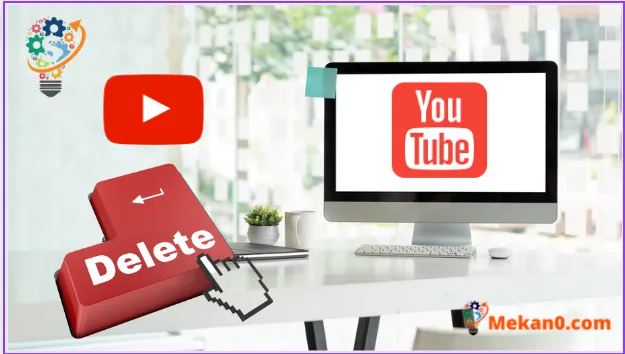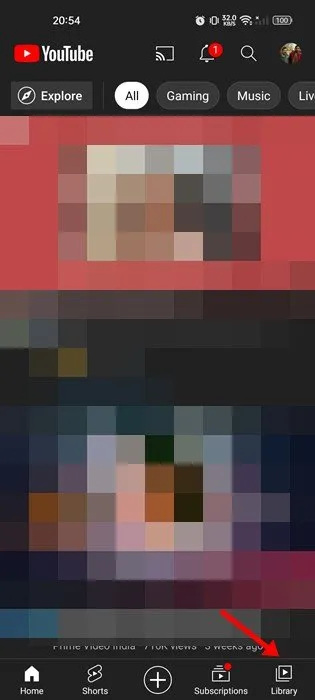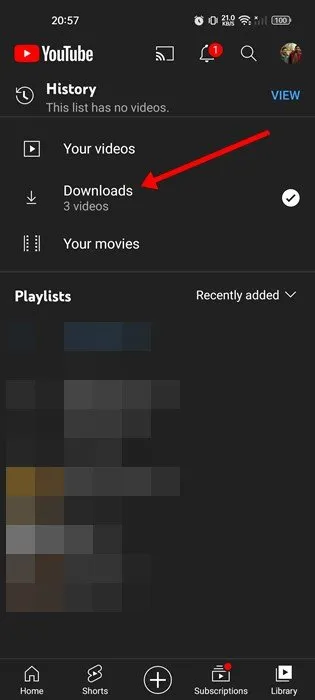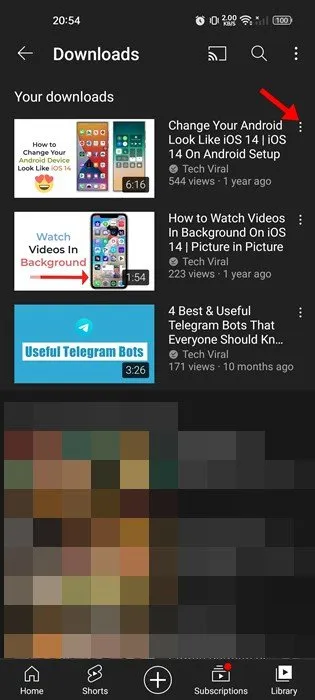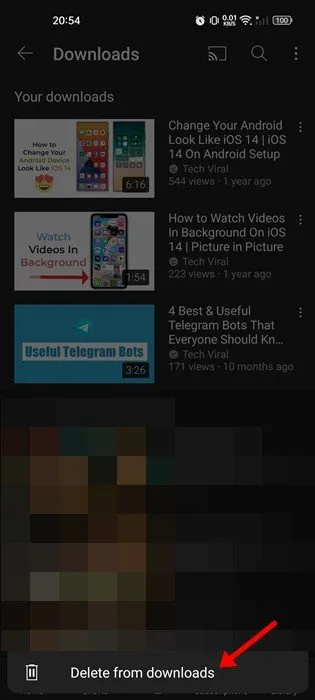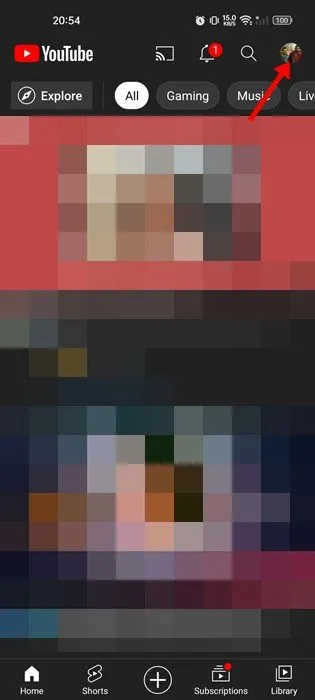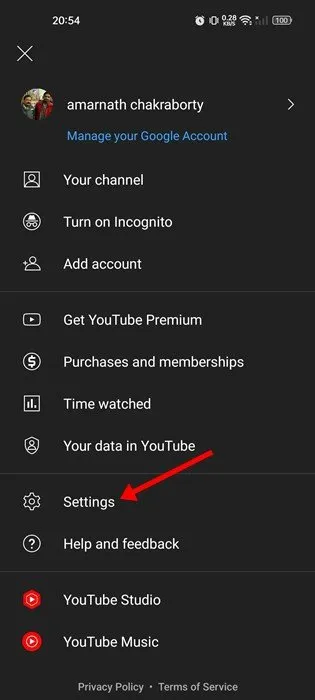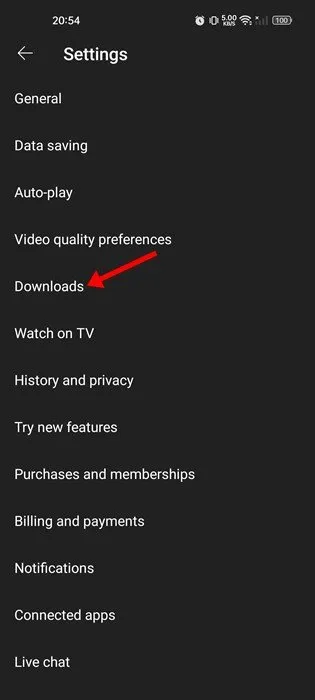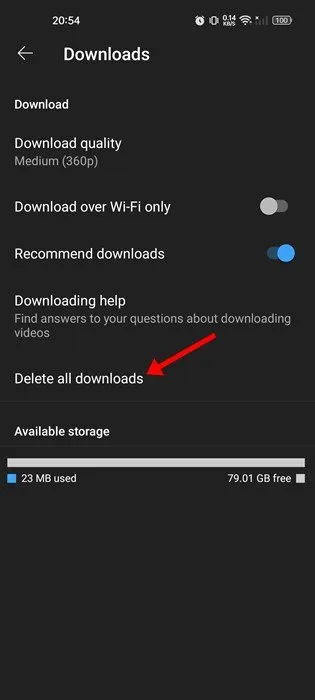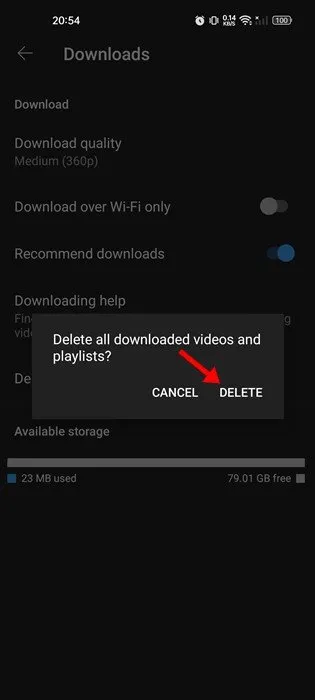Mae'n debyg mai Youtube yw'r safle rhannu fideo gorau ac arweinydd y farchnad. Mae'n blatfform rhad ac am ddim lle gall unrhyw un wylio neu uwchlwytho fideos, ac os ydych chi'n dibynnu ar YouTube ar gyfer eich anghenion fideo, mae'n debyg y byddwch chi'n gwybod am ei nodwedd chwarae all-lein.
Fel unrhyw blatfform ffrydio fideo arall, mae YouTube hefyd yn caniatáu ichi lawrlwytho fideos i'w chwarae all-lein. Gallwch chi lawrlwytho cymaint o fideos YouTube ag y dymunwch, ond mae gan ddefnyddwyr rhad ac am ddim rai cyfyngiadau.
Heb YouTube Premiwm, dim ond fideos mewn 360c neu ansawdd is y gallwch eu lawrlwytho. Gallwch ddileu'r cyfyngiad hwn trwy danysgrifio i YouTube Premium. wrth lawrlwytho Fideos YouTube ar gyfer chwarae all-lein Cŵl, gall lawrlwytho gormod o fideos lenwi'ch lle storio yn gyflym.
Camau i Ddileu Fideos YouTube Wedi'u Lawrlwytho ar Android
Os ydych chi'n darllen yr erthygl hon, efallai eich bod eisoes yn delio â materion storio isel oherwydd arbed fideos YouTube. Yn ffodus, gallwch ddileu rhai neu bob un o'ch fideos YouTube wedi'u llwytho i lawr ar unwaith i ryddhau lle storio ar eich dyfais Android.
Felly, os oes gennych ddiddordeb mewn dileu fideos all-lein o YouTube app ar gyfer Android, yna rydych yn darllen y canllaw cywir. Isod, rydym wedi rhannu canllaw cam wrth gam am Dileu fideos YouTube wedi'u llwytho i lawr yn unigol neu i gyd ar unwaith. Gadewch i ni ddechrau.
1. Dileu fideos YouTube llwytho i lawr yn unigol
Mae angen i chi ddilyn y camau hyn os ydych chi am ddileu rhai fideos YouTube wedi'u llwytho i lawr yn unig. Dyma sut i ddileu fideos YouTube wedi'u llwytho i lawr yn unigol ar Android.
1. Yn gyntaf, agor Cais YouTube ar eich dyfais Android.
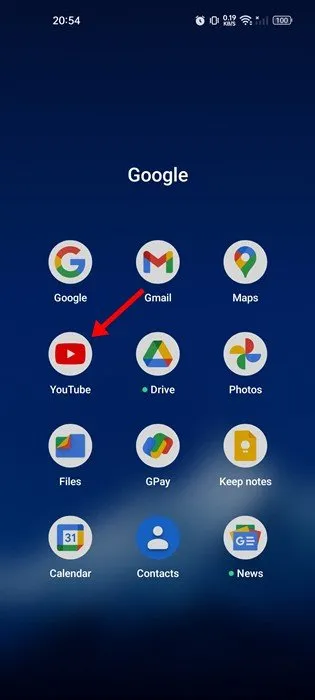
2. Nesaf, cliciwch ar y tab y llyfrgell yng nghornel dde isaf y cais.
3. Ar dudalen y Llyfrgell, pwyswch Dadlwythiadau .
4. Nawr pwyswch Y tri phwynt wrth ymyl y fideo rydych chi am ei ddileu.
5. Nesaf, tap Opsiwn Dileu o lawrlwythiadau , Fel y dangosir isod.
Dyma hi! Dyma sut y gallwch ddileu fideos YouTube wedi'u llwytho i lawr all-lein yn unigol. Mae'n rhaid i chi ailadrodd yr un camau ar gyfer pob fideo rydych chi am ei ddileu.
2. Sut i ddileu holl fideos YouTube llwytho i lawr all-lein
Os ydych chi am ddileu'r holl fideos YouTube sydd wedi'u lawrlwytho all-lein ar unwaith, mae angen i chi ddilyn y camau hyn. Dyma sut i ddileu'r holl fideos YouTube sydd wedi'u llwytho i lawr all-lein ar Android.
1. Yn gyntaf, agor Ap YouTube ar eich dyfais Android.
2. Nesaf, tap llun ffeil Mae eich proffil yng nghornel dde uchaf y sgrin.
3. Ar y dudalen proffil, tap Gosodiadau .
4. Ar y sgrin Gosodiadau, tap Dadlwythiadau .
5. Nesaf, ar y sgrin Lawrlwythiadau, tap opsiwn dileu'r cyfan Dadlwythiadau .
6. Yn y cadarnhad, pwyswch y botwm . dileu eto.
Dyma hi! Dyma sut y gallwch ddileu holl fideos all-lein o YouTube app.
Ar wahân i'r gofod storio, mae'r app YouTube ar gyfer Android hefyd yn rhoi rhai opsiynau i chi i leihau eich defnydd o'r rhyngrwyd. Rydym eisoes wedi rhannu canllaw cam wrth gam ar leihau'r defnydd o ddata yn yr app YouTube. Gwnewch yn siŵr eich bod yn edrych ar y canllaw hwn am bob ffordd bosibl o leihau'r defnydd o ddata.
Felly dyma ganllaw manwl ar ddileu'r holl fideos all-lein o YouTube app ar gyfer Android. Dylech ddileu fideos all-lein wedi'u llwytho i lawr os yw'ch ffôn yn brin o le storio. Os oes angen mwy o help arnoch i ddileu fideos all-lein, rhowch wybod i ni yn y sylwadau isod.